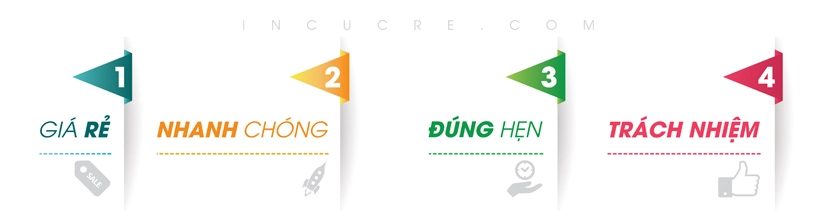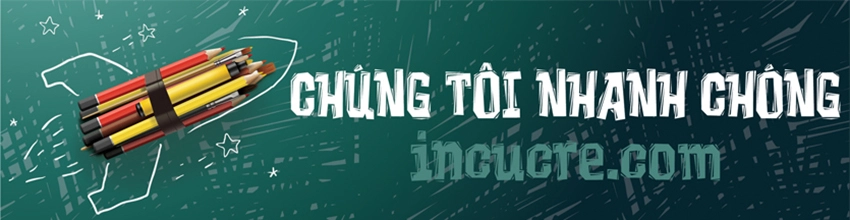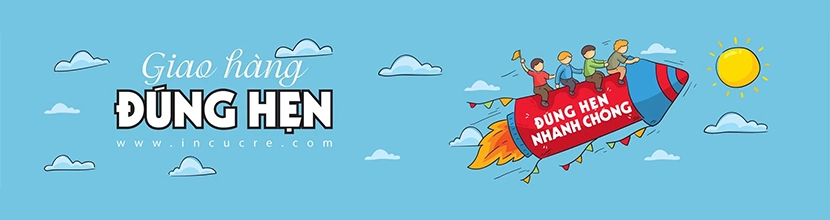Hướng dẫn làm poster bằng powerpoint nhanh chóng, hiệu quả
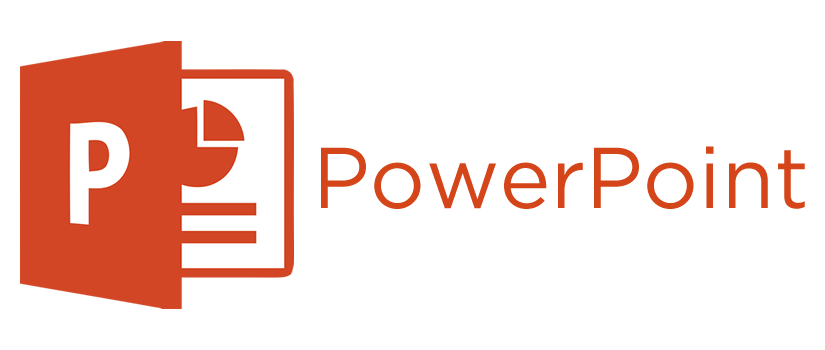
Làm poster bằng PowerPoint có thể nhanh chóng và hiệu quả nếu bạn tuân theo các bước sau:
Bước 1: Chọn Kích Thước Slide
- Mở PowerPoint và chọn “Design” (Thiết kế) > “Slide Size” (Kích thước Slide).
- Chọn kích thước phù hợp cho poster của bạn. Thông thường, các kích thước poster phổ biến là 24×36 inch hoặc 18×24 inch.
Bước 2: Thêm Hình Ảnh và Nền
- Chọn “Insert” (Chèn) > “Pictures” (Hình ảnh) để thêm hình ảnh, biểu đồ hoặc đồ họa khác.
- Chọn “Insert” > “Shapes” (Hình dạng) để tạo các hình dạng nền, đường viền hoặc các phần tử trang trí khác.
Bước 3: Thêm Văn Bản
- Chọn “Text Box” (Hộp văn bản) từ tab “Insert” và vẽ một hộp văn bản trên slide.
- Nhập tiêu đề, thông tin, và nội dung chính của poster vào hộp văn bản. Sử dụng các font và kích thước phù hợp với poster của bạn.
Bước 4: Tùy Biến Màu Sắc và Thiết Kế
- Sử dụng tab “Format” (Định dạng) để tùy chỉnh màu sắc, đường viền, và các hiệu ứng của hình ảnh, hình dạng và văn bản.
- Sử dụng các mẫu thiết kế có sẵn trong PowerPoint hoặc tải về các mẫu trang trí từ Internet để tạo điểm nhấn cho poster của bạn.
Bước 5: Sắp Xếp và Tổ Chức Nội Dung
- Sắp xếp các hình ảnh, văn bản và phần tử trang trí sao cho hợp lý và truyền đạt thông điệp của bạn một cách rõ ràng.
- Sử dụng các đường kẻ ẩn hoặc lưới để giúp bạn căn chỉnh và tổ chức nội dung.
Bước 6: Kiểm Tra và Điều Chỉnh
- Kiểm tra kỹ lưỡng poster của bạn để đảm bảo rằng không có lỗi chính tả, sai sót hoặc vị trí nào đó không đúng.
- Điều chỉnh cỡ và màu sắc của các phần tử nếu cần thiết.
Bước 7: Lưu và In
- Chọn “File” > “Save” (Lưu) để lưu poster dưới dạng tệp PowerPoint.
- Sau khi đã lưu, bạn có thể in poster bằng máy in ấn hoặc mang tệp PowerPoint đến một cửa hàng in ấn để in ra giấy.
Làm poster bằng PowerPoint có thể đơn giản hoặc phức tạp tùy thuộc vào yêu cầu của bạn. Hãy tận dụng các công cụ và tính năng trong PowerPoint để tạo một poster ấn tượng và hiệu quả.
Xem thêm
===>>> Chọn lịch để bàn cho doanh nghiệp: 8 tiêu chí quan trọng cần biết
===>>> Các loại lịch để bàn hay sử dụng và kích thước chúng là bao nhiêu